 |
Подготовка |
| |
Для обновления прошивки фотоаппарата вам понадобится следующее: |
| • |
Фотоаппарат |
| • |
Компьютер, оборудованный устройством считывания SD карт и гнездом подключения |
| • |
Один из следующих источников питания: |
| |
— Адаптер EH-62A AC |
| |
— Полностью заряженная литий-ионная аккумуляторная батарея EN-EL5 |
| • |
Одобренная к использованию фирмой Nikon карточка памяти, отформатированная непосредственно в фотоаппарате (учтите, что форматирование приводит к необратимой потере всех данных, которые могли находиться на карточке; перед форматированием карточки обязательно скопируйте все важные файлы в компьютер) |
| • |
Руководство пользователя фотокамеры. |
 |
Скопировать ПО ПЗУ на карточку памяти |
| |
Прошивку можно скопировать на карту памяти фотокамеры с помощью компьютера, оснащенного устройством чтения/записи карт или разъемом для карт. |
| |
| 1 |
Вставьте отформатированную карту памяти в устройство чтения/записи карт или разъем для карт. При наличии установленного приложения Nikon Transfer или ViewNX 2 может последовать автоматический запуск Nikon Transfer или Nikon Transfer 2; прежде чем продолжить, выйдите из этого приложения. |
| |
| 2 |
На рабочем столе появится логический том без названия. Скопируйте папку «firmware» из папки «P90Update» в данный логический том. |
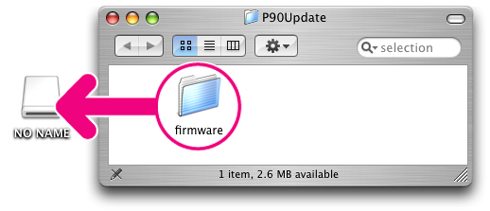 |
| В ОС Mac OS X неограниченные тома обозначаются меткой «NO NAME» |
| |
| По окончании копирования открыть папку «firmware» в неограниченном томе и убедиться, что она содержит файл «firmware.bin». |
| |
| 3 |
Перетащите том без заголовка в Корзину и выньте карту памяти из устройства чтения/записи карт. |
 |
Обновление ПО ПЗУ фотоаппарата |
| |
В процессе обновления не следует: |
| • |
Извлеките карту памяти. |
| • |
Выключите фотокамеру. |
| • |
Выньте из розетки или отключите адаптер переменного тока |
| • |
Извлеките батарею |
| • |
Следует подвергнуть фотокамеру сильному воздействию электромагнитных шумов |
| Любое из приведенных выше действий может привести к поломке фотоаппарата. |
| |
| 1 |
Вставьте карту памяти, содержащую прошивку, в гнездо карты памяти фотокамеры. |
| |
| 2 |
Включите фотокамеру. |
| |
| 3 |
Нажмите кнопку  , чтобы открыть меню. Нажмите мультиселектор влево и выберите вкладку , чтобы открыть меню. Нажмите мультиселектор влево и выберите вкладку  (Hастройка). (Hастройка). |
| |
| 4 |
 На дисплее фотокамеры откроется меню Настройка. Выберите пункт Версия прошивки. На дисплее фотокамеры откроется меню Настройка. Выберите пункт Версия прошивки. |
| |
| 5 |
 Откроется диалоговое окно обновления прошивки. Выберите Да и нажмите кнопку Откроется диалоговое окно обновления прошивки. Выберите Да и нажмите кнопку  в центре мультиселектора, чтобы начать обновление. в центре мультиселектора, чтобы начать обновление.
|
| |
| |
 В процессе обновления на экране будет высвечено сообщение, показанное справа. В процессе обновления на экране будет высвечено сообщение, показанное справа. |
| |
| |
 Когда процесс обновления завершится, на экране появится сообщение, показанное справа. Когда процесс обновления завершится, на экране появится сообщение, показанное справа. |
| |
| |
| 6 |
Убедиться, что процесс обновления успешно завершен.
| 6-1. |
Выключить камеру и удалить карточку памяти. |
| 6-2. |
Проверить версию прошивки так, как это описано в этапе 2 «Проверка версии ПО ПЗУ, установленного в фотоаппарате». |
| 6-3. |
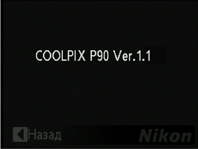 Если высвечивается версия 1.1, процесс обновления прошел успешно. Если высвечивается версия 1.1, процесс обновления прошел успешно. |
|
| |
| Если процесс обновления не прошел успешно, следует обратиться к техническому специалисту фирмы Nikon. |
| |
| 7 |
Форматирование карточки памяти. |
| |
| Обновление прошивки при этом завершается. |
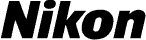
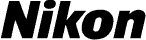



 , чтобы открыть меню. Нажмите мультиселектор влево и выберите вкладку
, чтобы открыть меню. Нажмите мультиселектор влево и выберите вкладку  (Hастройка).
(Hастройка). На дисплее фотокамеры откроется меню Настройка. Выберите пункт Версия прошивки.
На дисплее фотокамеры откроется меню Настройка. Выберите пункт Версия прошивки. На экране появится текущая версия ПО ПЗУ. Данный процесс обновления может быть использован для версии ПО ПЗУ 1.0.
На экране появится текущая версия ПО ПЗУ. Данный процесс обновления может быть использован для версии ПО ПЗУ 1.0.
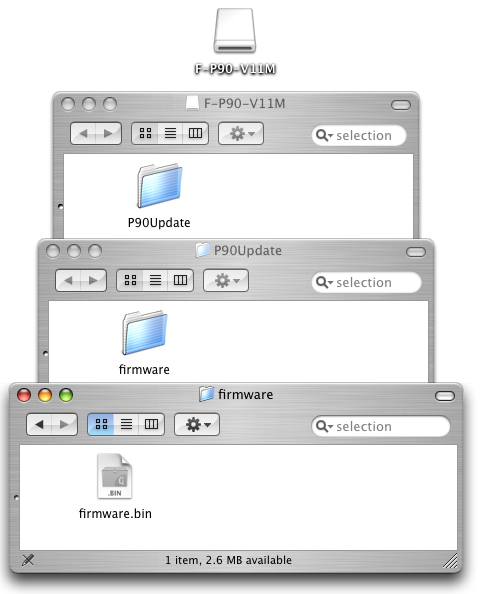

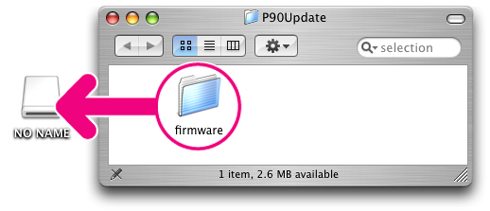

 , чтобы открыть меню. Нажмите мультиселектор влево и выберите вкладку
, чтобы открыть меню. Нажмите мультиселектор влево и выберите вкладку  (Hастройка).
(Hастройка). На дисплее фотокамеры откроется меню Настройка. Выберите пункт Версия прошивки.
На дисплее фотокамеры откроется меню Настройка. Выберите пункт Версия прошивки. В процессе обновления на экране будет высвечено сообщение, показанное справа.
В процессе обновления на экране будет высвечено сообщение, показанное справа. Когда процесс обновления завершится, на экране появится сообщение, показанное справа.
Когда процесс обновления завершится, на экране появится сообщение, показанное справа.